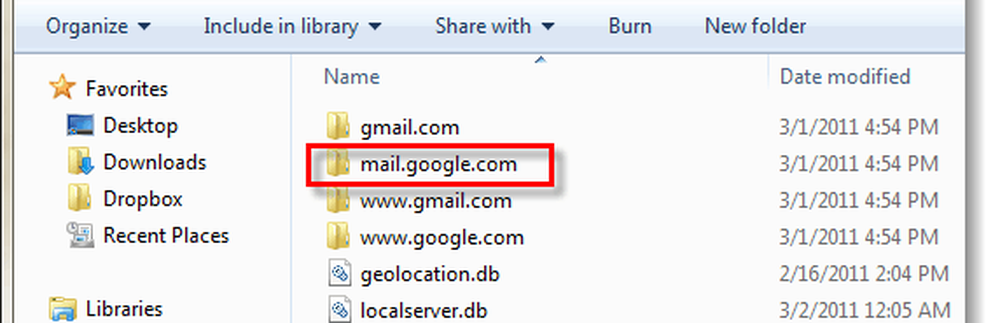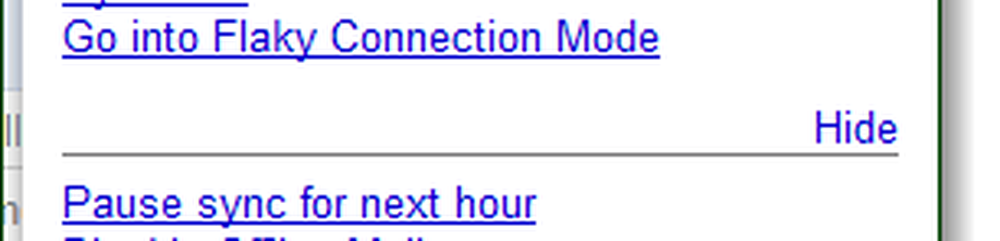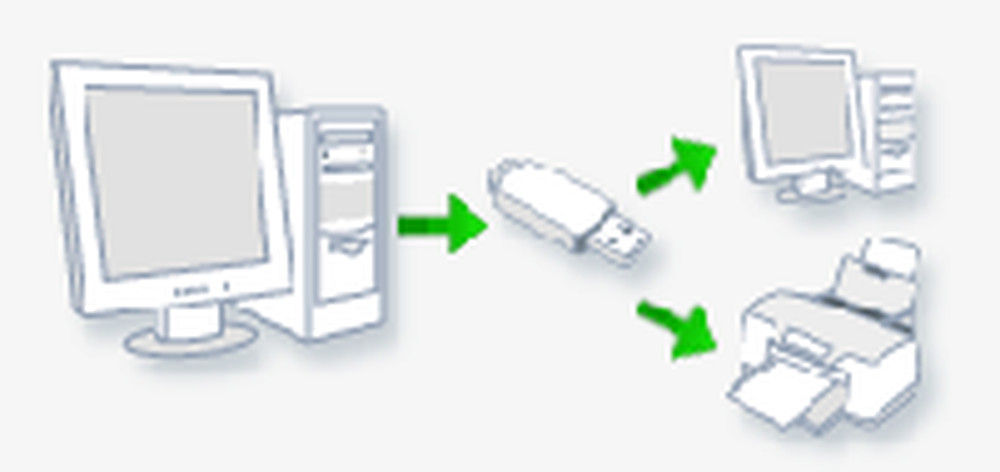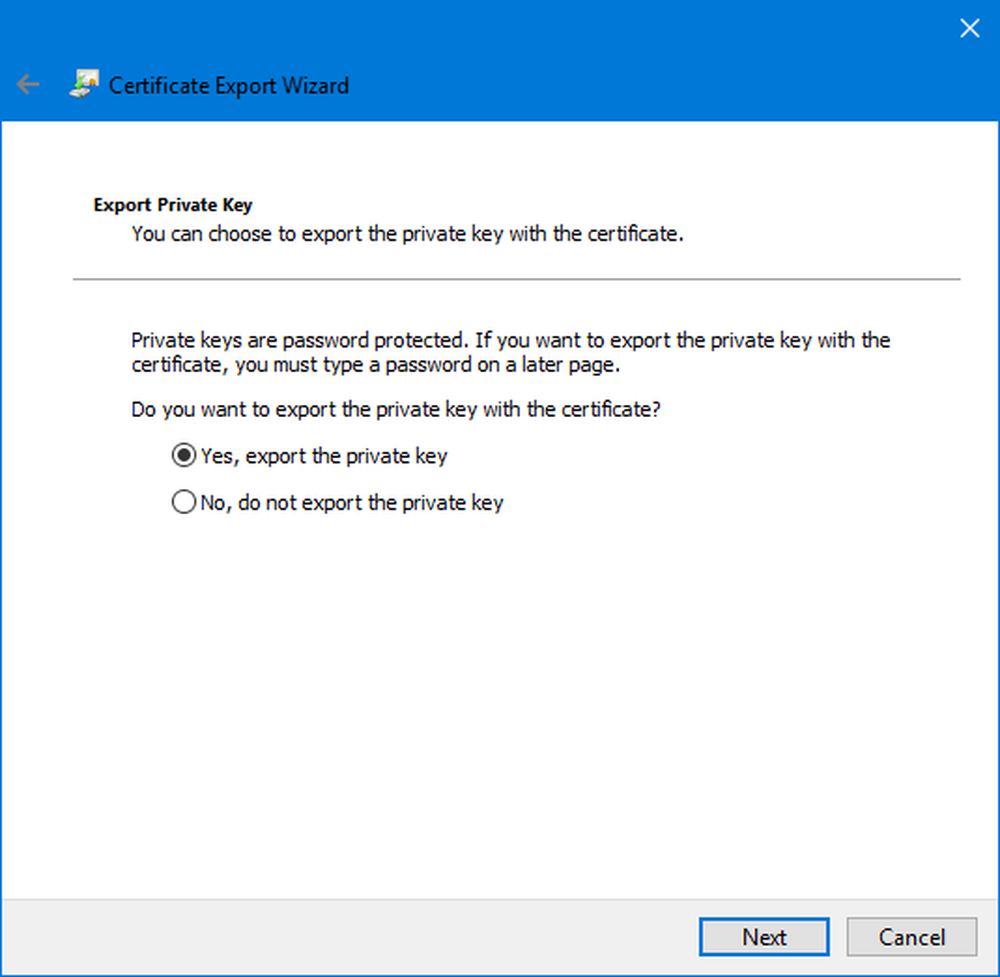Come eseguire il backup di Gmail sul tuo computer utilizzando la modalità offline di Gmail


Anche se a Server cloud è molto più affidabile del tuo computer di casa o dell'ufficio, anche Google ha le interruzioni di volta in volta. Proprio ieri Google stava lottando per riparare un grave incidente che si è verificato durante il fine settimana. Google lo rende sicuro e crea copie di backup di tutto, ma le persone che hanno subito l'arresto hanno perso tutte le e-mail precedenti fino al ripristino dei backup. Come puoi evitare questo? Effettuando il backup della tua email!
Un totale di circa 40.000 utenti ne ha risentito, ma se tu fossi uno di loro, non sarebbe stato divertente rimanere bloccato senza le tue e-mail per un intero weekend. Lo stesso si può dire sull'accesso a Internet e su una miriade di altre cose che a volte potrebbero ostacolare l'accesso al tuo account Gmail online. Per fortuna, Google ha una modalità offline che risolve la maggior parte di questi problemi. Una volta abilitato, tutto ciò che devi fare è visitare Gmail.com e tutte le email saranno ancora lì, anche se non hai una connessione Internet!
Pronto per configurarlo Modalità offline Gmail? Facciamolo!
Nota. La modalità offline di Gmail funzionerà con Internet Explorer e Firefox, ma richiedono il componente aggiuntivo di Google Gears. Chrome lo supporta per impostazione predefinita. Gmail Offline non funzionerà con account con Accesso multiplo abilitato, puoi disabilitarlo qui.
Come abilitare la modalità offline di Gmail
Passo 1
Clic l'icona dell'ingranaggio in Gmail e Selezionare Impostazioni di posta. In alternativa puoi semplicemente Clicca qui.
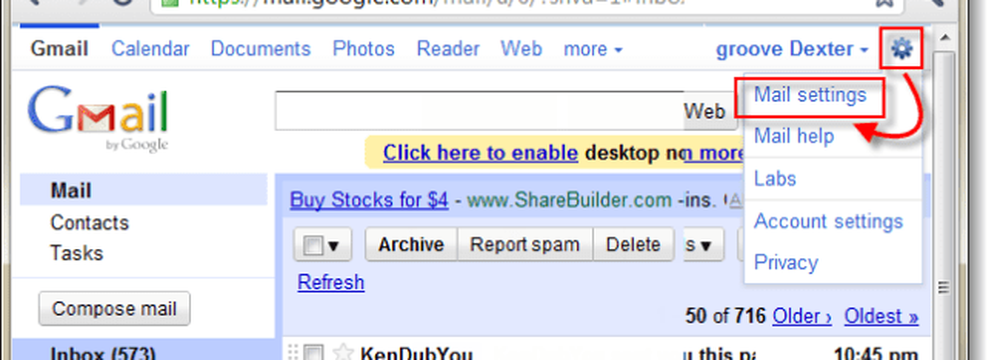
Passo 2
Clic il disconnesso scheda dal menu impostazioni e Dai un'occhiata il proiettile per Disabilita la posta offline per questo computer. Ora abbiamo solo bisogno di personalizzare la posta che viene scaricata.
- 2.b Selezionare quanto recente di posta ti piacerebbe scaricare per maggior parte cartelle. La modalità offline di Gmail fornisce un'opzione che vedremo nel passaggio 3 che ti consentirà di selezionare individualmente le cartelle di cui eseguire il backup completo. Nell'esempio seguente I Selezionato per eseguire il backup della posta che non è più vecchia di 1 settimana. Questo perché la maggior parte della mia posta diventa irrilevante dopo 1 settimana, ma ci sono ancora alcune cartelle in cui mi piacerebbe fare il backup dell'intera cronologia per.
Adesso Clic Cambia etichetta impostazioni.
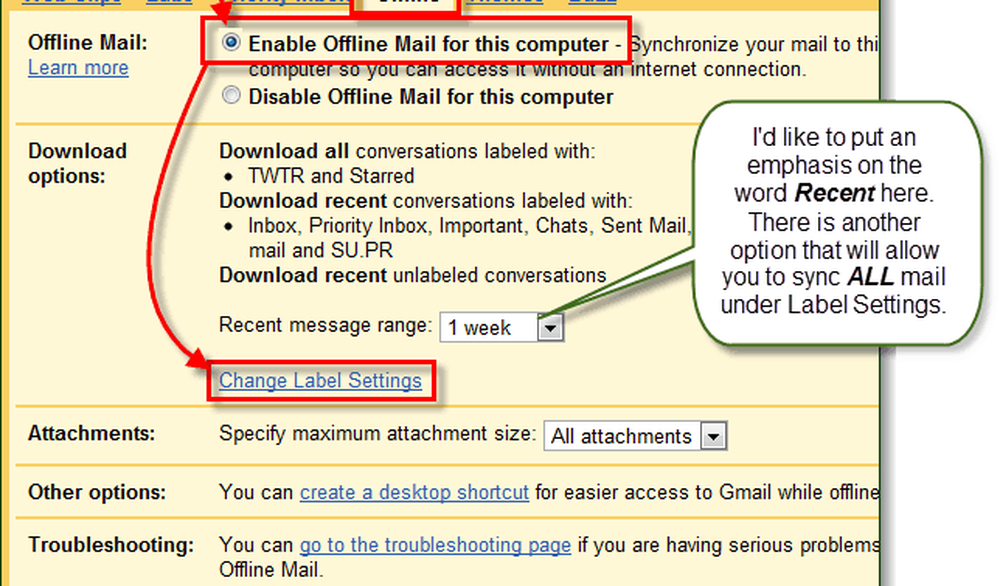
Passaggio 3
Le impostazioni delle etichette dovrebbero ora espandersi sullo schermo. Qui puoi personalizzare la posta che desideri scaricare.
- Tutti - Scarica l'intera cronologia di posta per una cartella / etichetta specifica nel tuo account Gmail.
- 1 settimana - Questo sarà il limite di tempo che hai impostato Recente intervallo nel passaggio 2.b, qualsiasi messaggio di posta elettronica precedente non verrà scaricato.
- Nessuna - Questa cartella / etichetta non verrà affatto scaricata.
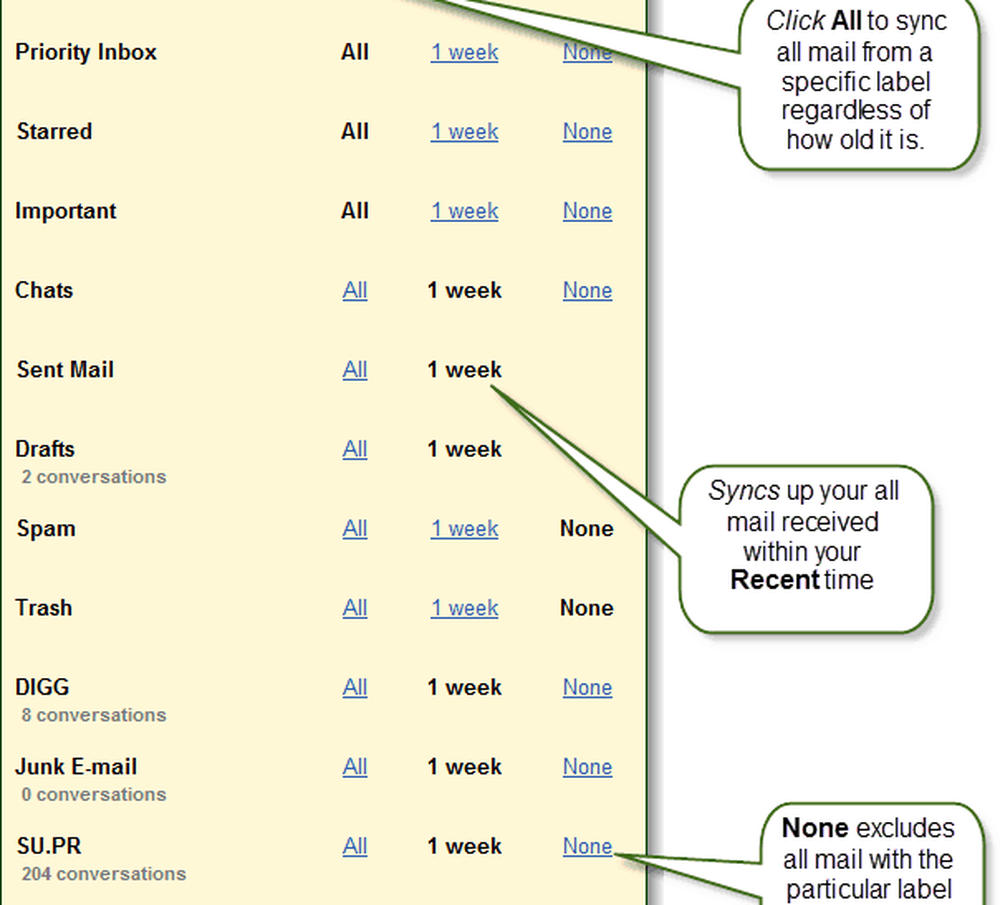
Passaggio 4
Puoi specificare le dimensioni massime degli allegati, ma a meno che non ci siano persone che ti inviano file da 100 MB + questo non dovrebbe essere un problema. Puoi anche creare un collegamento sul desktop che aprirà direttamente la tua casella di posta, ma tutto ciò che fa è aprire gmail.com nel tuo browser web.
Quando hai finito di personalizzare, Clic Salva I Cambiamenti, e abbiamo già quasi finito.

Passaggio 5
Passerai attraverso una serie di richieste. Clic Il prossimo
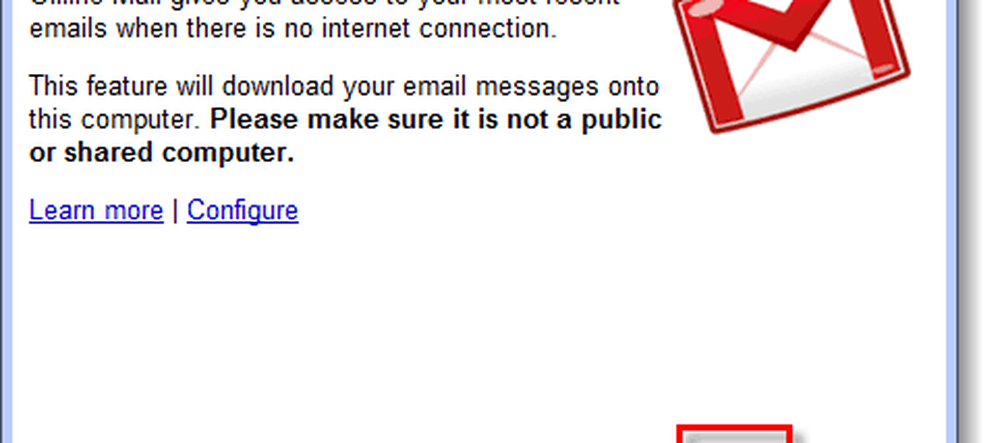
Clic permettere e che ti fidi di Gmail per accedere a Google Gears.
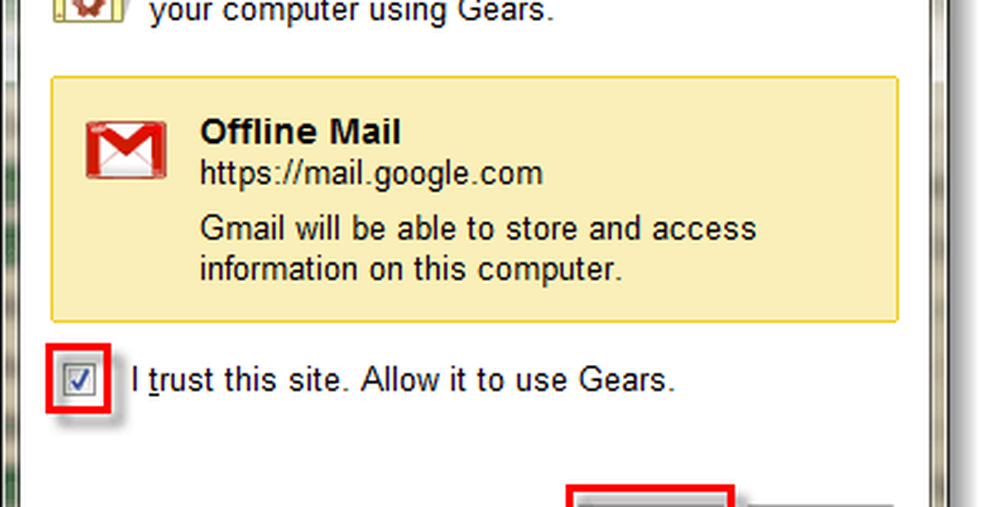
Scegliere se vuoi qualche scorciatoia, Clic ok.
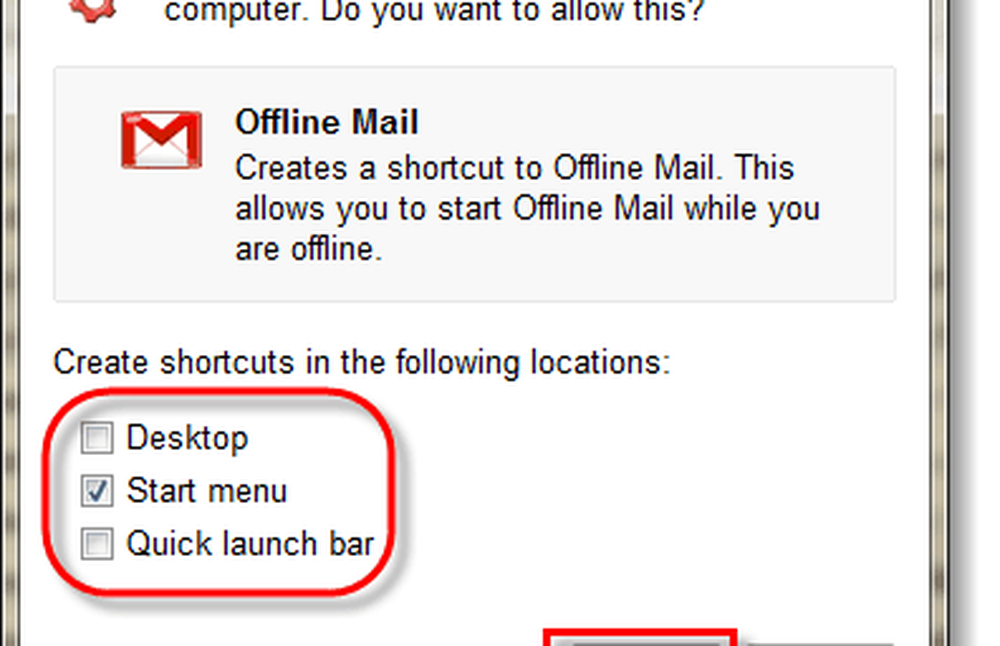
Aspettare alcuni minuti per Google per completare l'installazione e scaricare il tuo archivio email. La quantità di tempo di questa quantità totale dello spazio di archiviazione che si sta utilizzando per la posta elettronica. Spazio usato può generalmente essere visto nella parte inferiore della pagina Web di Gmail.
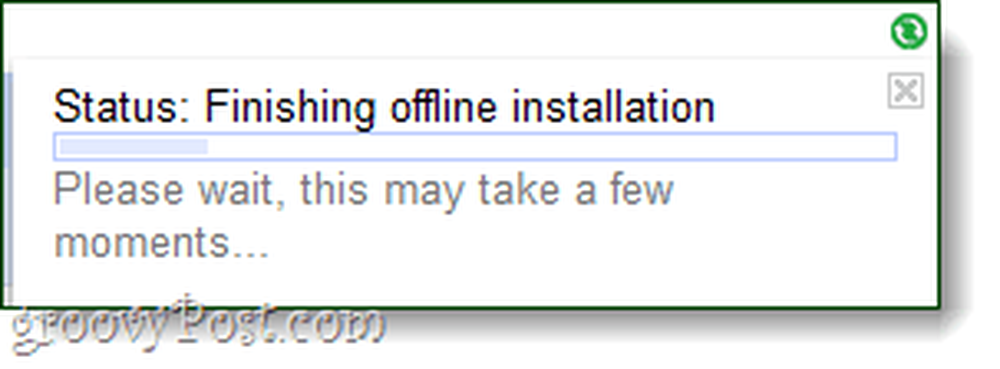
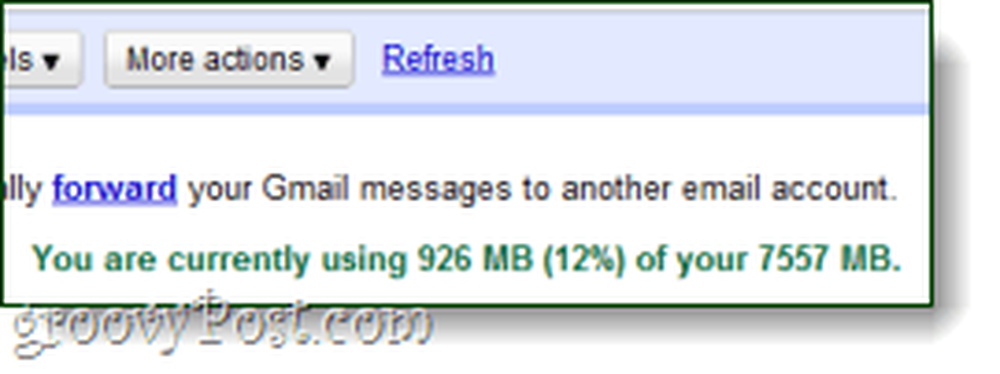
Fatto!
Ora le tue e-mail di Gmail dovrebbero essere sottoposte a backup e scaricate sul tuo computer grazie a Google Gears. Ora che hai attivato la modalità offline, puoi scegliere quando sincronizzare e scaricare le e-mail, e disabilitarle è altrettanto facile. Per aprire le opzioni della modalità offline, solo Clic il piccolo segno di spunta verde che appare ora in alto a destra nella finestra di Gmail; sotto il tuo nome utente.
Crea un backup del tuo backup
Se desideri sapere dove Google Gears archivia i tuoi dati Gmail sul tuo computer, la posizione è % UserProfile% \ AppData \ Local \ Google \ Chrome \ Dati utente \ Predefinito \ Dati plug-in \ Google Gears. Qui puoi copiare il tuo mail.google.com cartella per crearne una copia, ma assicurati che non sia vuota dato che Gears tende a creare diverse cartelle Gmail per qualche motivo.